Formato file, Formato file -14 – TA Triumph-Adler DC 2325 Manuale d'uso
Pagina 90
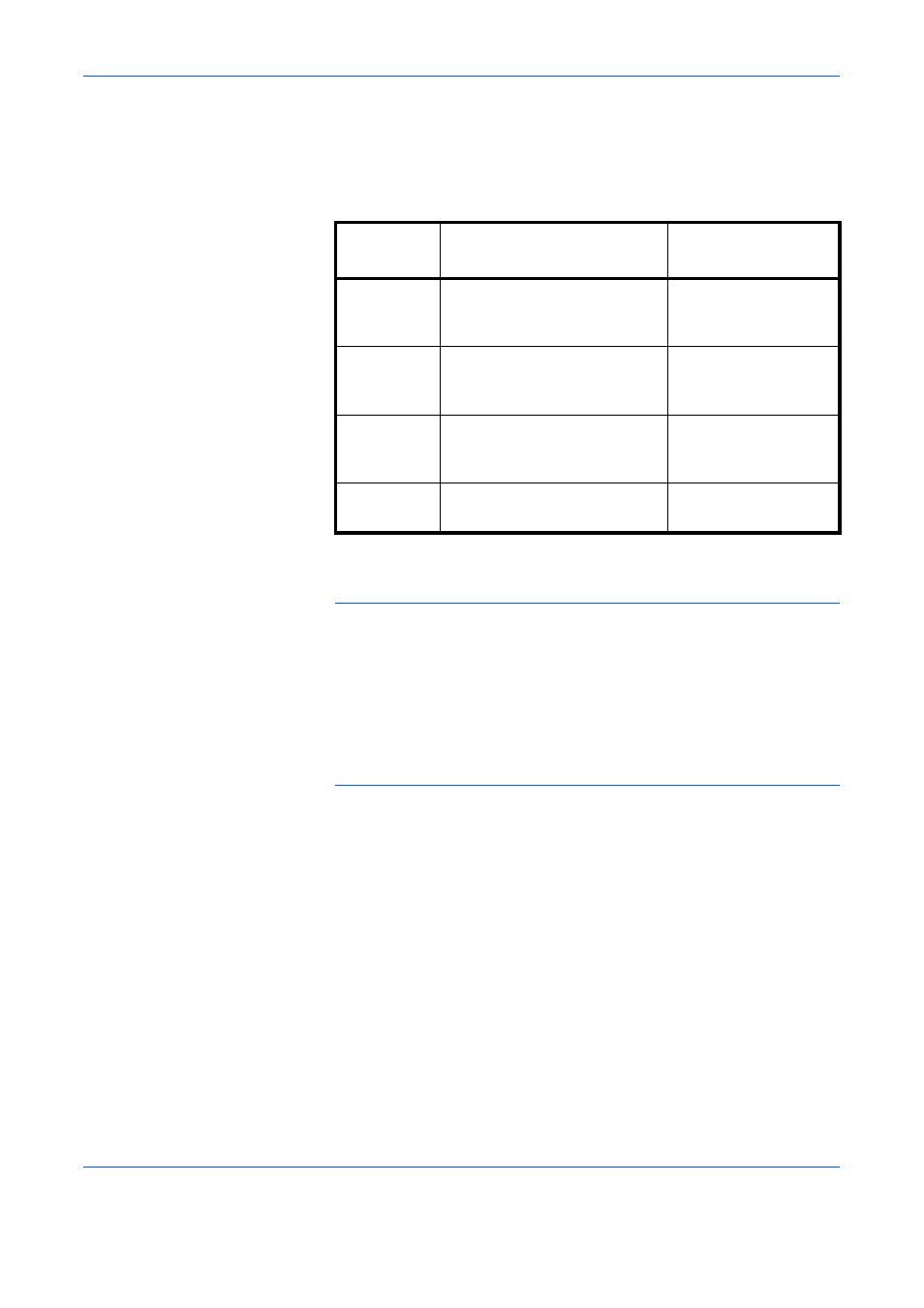
Funzioni di invio
2-14
GUIDA ALLE FUNZIONI AVANZATE
Formato file
È possibile selezionare il formato file dell'immagine da inviare.
La tabella elenca i formati file accettati e i relativi dettagli.
NOTA:
Nel modo a colori, se è selezionata l'opzione Scala dei grigi viene
visualizzato [JPEG]; se invece è selezionata l'opzione A colori, verranno
visualizzati [JPEG] e [PDF comp. elevata].
Quando la modalità colore selezionata per la scansione è Scala di grigi o
A colori, è possibile modificare la qualità immagine; vedere Selezione
delle opzioni A colori, Scala di grigi e Monocromatico a pagina 2-25.
Se è stato installato il kit di aggiornamento PDF opzionale, si possono
utilizzare le funzioni di crittografia PDF. Per i dettagli, vedere Funzioni di
crittografia PDF.
Attenersi alla seguente procedura per selezionare il formato file per la
trasmissione.
1
Posizionare gli originali sulla lastra di esposizione.
2
Premere il tasto Invia.
3
Premere [Tipo di originale/Trasmissione] e [Formato file].
4
Selezionare il formato file, [PDF], [TIFF] [JPEG] e [PDF compr. elevata].
Formato
file
Intervallo regolabile di
qualità immagine
Modalità colore
Da 1 (bassa qualità, alta
compressione) a 5 (alta
qualità, bassa compressione)
A colori, Scala di grigi
e Monocromatico
TIFF
Da 1 (bassa qualità, alta
compressione) a 5 (alta
qualità, bassa compressione)
A colori, Scala di grigi
e Monocromatico
JPEG
Da 1 (bassa qualità, alta
compressione) a 5 (alta
qualità, bassa compressione)
A colori e Scala di
grigi
PDF compr.
elevata *
*
Visualizzato soltanto se è installato il kit di aggiornamento PDF
opzionale.
Compressione Rapporto
priorità 1 a 3 Qualità priorità
A colori